REGZA 32S5の取扱説明書・マニュアル [全72ページ 6.10MB]
manual.pdf?no=82925&fw=1&pid=14965
http://www.toshiba-living.jp/.../manual.pdf?no=82925&fw=1&pid=14965 - 6.10MB
- キャッシュ
76877view
72page / 6.10MB
USBハードディスクを本機に登録する● 本機が未登録のUSBハードディスクを検出すると、機器の「登録」の画面が表示されます。以下の手順で本機に登録します。1で「はい」を選んで5〈録画/ムーブのご注意〉の内容を読み、を押す● 録画中やムーブ中および録画予約が設定されているときは、本機やUSBハードディスクおよびハブなどの電源プラグを抜かないようにしてください。を押す機器の登録● 登録しないときは「いいえ」を選びます。<録画/ムーブのご注意>録画やムーブ実行時に電源プラグが抜けていると正しく実行されません。電源プラグは非常時を除いて、コンセントに差し込んでおいてください。機器の登録新しいUSBハードディスクを検出しました。録画用に登録を行いますか?録画機器の登録時にハードディスクは初期化されます。はい26いいえ初期化の確認画面で、んでを押すで「はい」を選登録結果の内容を確認し、準を押す備を機器の登録機器の登録接続 登録番号接続中USB1する登録名ハードディスク1機器の登録準備登録時にUSBハードディスクを初期化します。よろしいですか?編接続されたハードディスクの内容は消去されます。はいいいえUS● 登録の処理が始まり、終わると次の手順の画面が表示されます。3登録名を変更する場合は、を選んでを押すで「はい」● 登録された名称(図では「ハードディスク1」のまま)でよいときは、いいえ」「を選びます。登録名:ハードディスク1登録名を変更しますか?ドディスク使用履歴のあるUSBハードディスクを接続したときの続いいえ画面の説明を読み、で「はい」または「いいえ」を選んでを押す● リモコンのや予約および「今すぐニュース」などで録画する機器の初期候補を、今登録したUSBハードディスクにする場合は「はい」を選びます。※ 録画先の機器は、録画や録画予約の際に変更することもできます。機器の登録USBハードディスクの録画用登録が完了しました。録画に使用する機器を登録したハードディスクに変更しますか?はいー接・設機器の登録●「はい」を選んだ場合は、文字入力画面が表示されます。登録名を入力して、 を押します。● 文字入力方法については操作編の 24 をご覧ください。4ハ● 本機に登録して使用し、登録を解除したUSBハードディスクを接続した場合、以下の確認画面が表示されます。機器の登録はいB※ 手順1 で「いいえ」を選択した場合、そのUSBハードディスクは「機器の登録」の画面で「未登録」となります。未登録」「のUSBハードディスクを登録する場合は、次ページの「USBハードディスクの設定をする」「機器の登録」での操作をしてください。定を録画用に登録されたことがあるUSBハードディスクを検出しました。再登録を行いますか?する登録時にハードディスクは初期化されません。はいいいえ●「はい」を選んでを押すと登録の処理が始まり、終わると「機器の登録」の画面が表示されます。※ 再登録の場合、ハードディスクは初期化されません。修理などで、本機内部のハードディスク登録情報記憶部が含まれる部分を交換した場合や、本機を交換した場合は、それまでに使用していたハードディスクは未登録(新しいハードディスク)として認識され、初期化して使用することになります。初期化の際に録画内容はすべて消去されます。いいえ41�
参考になったと評価
 86人が参考になったと評価しています。
86人が参考になったと評価しています。
その他の取扱説明書

4846 view
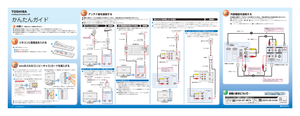
2616 view








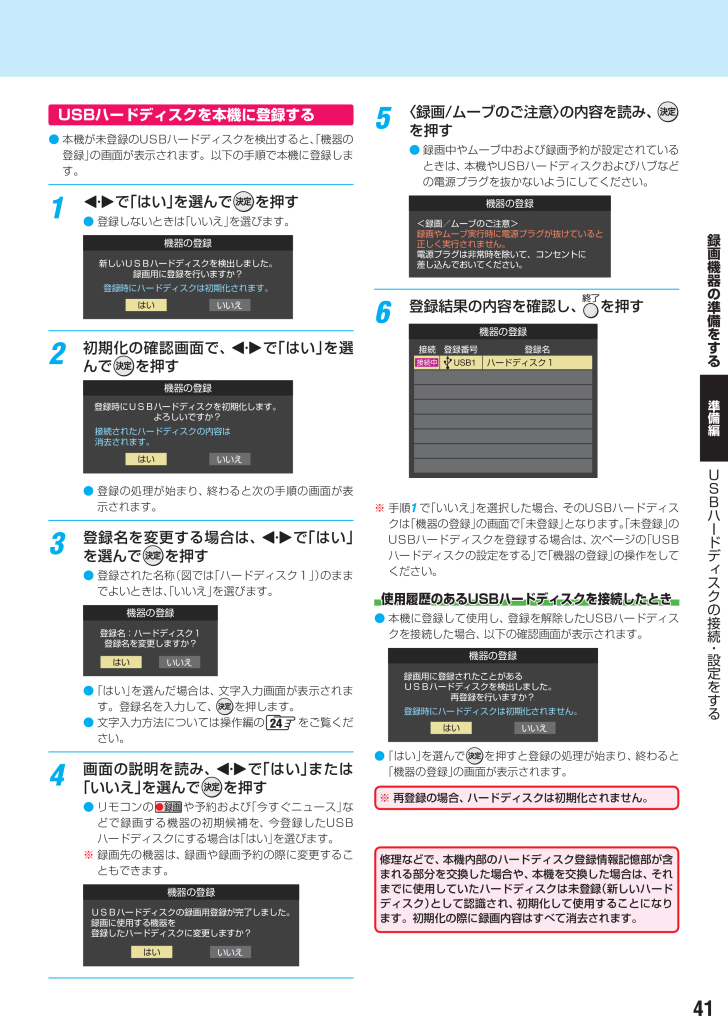
 86人が参考になったと評価しています。
86人が参考になったと評価しています。



